Revit là gì? Dành cho ai? So sánh Revit với Autocad

Phần mềm bản vẽ Revit là công cụ làm việc rất quen thuộc với giới kiến trúc, công trình. Có thể bạn chưa từng nghe phần mềm này nhưng vai trò và công dụng của nó rất to lớn. Nếu đang muốn tìm hiểu về phần mềm đặc biệt, chuyên dụng cho thiết kế công trình này thì bạn hãy cùng Sforum xem các nội dung ở dưới.
Revit là gì?
Revit là phần mềm chuyên dụng cho kiến trúc sư với nhiều tính năng hỗ trợ thiết kế bản vẽ công trình 3D. Ứng dụng được phát triển bởi Autodesk - công ty chuyên nghiên cứu phần mềm hỗ trợ cho ngành xây dựng.
Phần mềm dành cho kiến trúc sư, chuyên gia xây dựng có cả phiên bản dùng thử miễn phí và trả phí với nhiều mức giá cho bạn lựa chọn. Các công ty có thể ứng dụng phần mềm này để rút ngắn thời gian thiết kế công trình nhưng vẫn đảm bảo chất lượng, từ đó tối ưu chi phí.
- Nền tảng hỗ trợ: Windows, Parallel Desktop cho Mac.
- Dung lượng phần mềm: 30GB.
- Loại phần mềm: Đồ họa.
- Giá cả: Gói dành cho học sinh, giáo viên, hỗ trợ giáo dục là miễn phí. Gói cho kỹ sư chuyên môn sẽ có phí.
- Link tải chính thức: https://www.autodesk.com/education/edu-software/overview?sorting=featured&filters=individual#
.jpg)
Laptop sử dụng được Revit phải là laptop đồ họa chuyên dụng. Nếu bạn chưa có loại laptop này thì hãy xem ngay các mẫu máy sau:
[Product_Listing categoryid="1055" propertyid="" customlink="https://cellphones.com.vn/laptop/do-hoa.html" title="Tham khảo danh sách laptop đồ họa - kỹ thuật được quan tâm tại CellphoneS!"]
Revit dành cho đối tượng nào?
Phần mềm tạo dựng bản vẽ Revit được chia ra làm 3 phần chính để hỗ trợ tốt nhất từng nhóm người sử dụng. Để biết mỗi phần dành cho đối tượng nào, bạn xem ngay bảng dưới đây:
|
Thành phần của ứng dụng |
Đối tượng sử dụng |
Đặc điểm |
|
Revit Architecture |
Kiến trúc sư, sinh viên |
Hỗ trợ thiết kế bản vẽ tổng thể cho công trình cần triển khai theo dự án BIM |
|
Revit Structure |
Kỹ sư thiết kế và thi công kết cấu |
Hỗ trợ lắp đặt bê tông cốt thép cực kỳ chi tiết và chính xác |
|
Revit MEP |
Kỹ sư, kiến trúc sư công trình hệ thống cơ điện |
Hỗ trợ thiết kế, lắp đặt đường điện và hệ thống ống dẫn nước với độ chính xác cao |
.jpg)
Lịch sử hình thành của Revit
Phần mềm Revit được công ty Autodesk mua lại vào năm 2002. Nhận thấy tiềm năng của ứng dụng này trong lĩnh vực kiến trúc và xây dựng, Autodesk đã phát triển phần mềm theo hướng triển khai các dự án BIM từ phiên bản 1.0 đơn sơ ban đầu.
Trải qua gần 23 năm phát triển, phần mềm này đã cải tiến ngày một tốt hơn và mang lại nhiều lợi ích cho kiến trúc sư. Tiêu biểu như năm 2008, nhà phát triển đã thay đổi một số yếu tố của quy trình BIM trong Revit nhằm giúp người dùng dễ dàng tìm ra mối quan hệ giữa thiết kế và hồ sơ số hoá. Năm 2013, Autodesk gộp 3 version kể trên thành 1 ứng dụng duy nhất nên rất tiện lợi cho người dùng.
.jpg)
Các phiên bản cải tiến của Revit
Tổng hợp những phiên bản của phần mềm vẽ Revit tính tới năm 2025 là:
- Các phiên bản cũ gồm Revit 2014, 2015, 2016, 2017, 2018 và 2019. Những phiên bản này không còn được Autodesk hỗ trợ bảo hành.
- Những phiên bản mới được hỗ trợ chính thức bao gồm Revit 2020, 2021, 2022, 2023, 2024, 2025 và Revit LT 2020, LT 2021, LT 2022, LT 2023, LT 2024 và LT 2025. Trong đó, Revit LT là phiên bản phần mềm có ít tính năng hơn, giá cả phải chăng và hướng tới các cá nhân hoặc doanh nghiệp quy mô nhỏ.
.jpg)
Tại sao Revit được sử dụng phổ biến trong kiến trúc?
Phần mềm tạo bản vẽ Revit được sử dụng ngày càng phổ biến trong lĩnh vực kiến trúc vì có nhiều lợi ích vượt trội. Hầu như các trường kiến trúc, kỹ sư hiện nay đều dùng phần mềm này để đào tạo cho sinh viên cũng như làm việc vì Revit có những ưu điểm như:
Đồng bộ và chính xác cao
Với Revit, kiến trúc sư có thể quản lý tất cả dữ liệu liên quan tới dự án trong một không gian duy nhất. Vì thế, người dùng không bị nhầm lẫn bản vẽ, mô hình, số liệu của các dự án với nhau để đảm bảo tính đồng bộ và chính xác. Phần mềm còn hỗ trợ kiến trúc sư tạo bản vẽ thiết kế công trình, sơ đồ điện nước,...
.jpg)
Giao diện trực quan
Công cụ thiết kế với giao diện đơn giản, trực quan và thân thiện với người dùng. Nhìn chung, giao diện phần mềm khá giống với công cụ tin học văn phòng cơ bản với đầy đủ các chức năng như Quick Access Toolbar, Status Bar, File Tab, Ribbon, Options Bar,... Các công cụ liên quan được chia vào từng nhóm chức năng để người dùng dễ tìm kiếm và sử dụng.
Tiết kiệm thời gian
Thay vì vẽ tay rất tốn thời gian và cần chỉnh sửa nhiều lần, bạn hãy ứng dụng công cụ này để rút ngắn thời gian thiết kế bản vẽ. Hơn thế nữa, phần mềm còn đảm bảo bản vẽ có độ chính xác cao nên bạn hãy yên tâm sử dụng. Để chỉnh sửa bản vẽ bằng công cụ Revit cũng nhanh chóng, đơn giản hơn so với vẽ tay hay sử dụng các phần mềm cơ bản khác.
.jpg)
Chi phí hợp lý đi đôi với tính năng chuyên dụng
So với một số phần mềm khác cùng chức năng thì Revit lại có mức giá khá phải chăng. Sau khi trải nghiệm free, bạn hãy đăng ký gói trả phí chỉ từ 255 đô la mỗi tháng. Tuy có chi phí không quá cao nhưng tính năng của phần mềm này lại tương xứng với những công cụ hàng đầu trong lĩnh vực thiết kế, kiến trúc, xây dựng.
Sự khác biệt giữa Revit và AutoCAD
Cả hai đều là phần mềm chuyên dụng cho kiến trúc sư, chuyên gia xây dựng. Để hiểu rõ hơn về sự khác biệt của hai ứng dụng, bạn theo dõi ngay dưới đây:
|
Thông tin |
Revit |
|
|
Tính năng chính |
Hỗ trợ tạo dựng các mô hình có thông tin thực tế theo dự án BIM |
Hỗ trợ tạo dựng hình học cơ bản để phác hoạ đối tượng thực |
|
Bản vẽ |
Chuyên về 3D |
2D và 3D tuy nhiên chuyên về 2D hơn |
|
Hỗ trợ DWG |
Có |
Có |
|
Nền tảng |
Windows |
Windows, MacOS |
|
Chiếm dung lượng bộ nhớ |
Ít hơn |
Nhiều hơn |
|
Độ phân giải tối thiểu |
Thấp hơn |
Cao hơn |
.jpg)
Hướng dẫn tải phần mềm Revit mới nhất về máy
Để tải phần mềm về máy hỗ trợ công việc thiết kế bản vẽ, bạn thực hiện theo hướng dẫn chi tiết dưới đây:
Bước 1: Nếu có tài khoản trên Autodesk thì bạn hãy đăng nhập vào. Còn nếu chưa có thì bạn vào link https://accounts.autodesk.com/register?resume=/as/SBfLzlAR1X/resume/as/authorization.ping&ack=uWlmiJuqQqVaAQjGdojc8Qxit4KVdorZ, nhập đầy đủ thông tin và chọn Tạo tài khoản rồi xác nhận email.
.jpg)
Bước 2: Bạn vào link https://www.autodesk.com/education/edu-software/overview?sorting=featured&filters=individual và click Nhân quyền truy cập giáo dục.
.jpg)
Bước 3: Bạn điền hết các thông tin rồi click Tiếp tục rồi click Nộp. Lúc này, bạn phải chờ cho web duyệt thông tin của bạn thì mới tiếp tục được, thời gian tối đa sẽ là 48 tiếng.
.jpg)
Bước 4: Khi thông tin của bạn đã được duyệt, bạn vào lại link web tải phần mềm lúc nãy, kéo xuống chỗ Revit click Nhận sản phẩm, Cài đặt và Chấp nhận. Như vậy là file cài phần mềm Revit sẽ được tải về.
.jpg)
Bước 5: Bạn click đúp file cài đặt Revit, click Install rồi Next cho đến khi phần mềm được cài xong.
.jpg)
Bắt đầu làm việc với Revit
Để có thể sử dụng phần mềm Revit thì phải cần học và tập luyện rất nhiều và không thể chỉ trong một bài viết mà có thể hướng dẫn bạn hết những điều cần làm để xài. Tuy nhiên, nếu mới tải và bắt đầu dùng Revit thì bạn cần biết các thao tác sau:
Cài đặt và cấu hình Revit
Để cài cấu hình Revit, bạn click vào File chọn Options. Một vài cấu hình cơ bản cho phần mềm bạn cần lưu ý là:
General:
- Notifications: Cài đặt thời gian nhắc lưu file và thời gian nhắc xem file Central.
- View Options: Chọn Coordination.
.jpg)
User Interface:
- Tools and analyses: Chọn mở những công cụ muốn dùng.
- Keyboard Shortcuts: Chỉnh các phím tắt.
.jpg)
Graphics: Để ý chỉnh màu 4 vị trí như hình dưới.
.jpg)
File Locations: Nếu bạn cài đặt đúng thì những phần được khoanh đỏ ở hình bên dưới sẽ có link như hình. Nhưng bạn cần lưu ý là các link phải có phần US Metric, nếu là US Imperial thì phải sửa lại.
.jpg)
Ở trên là các điều chỉnh cài đặt cần thiết. Tuy nhiên, bạn có thể chỉnh thêm một số yếu tố khác nếu muốn.
Tạo dự án và môi trường làm việc
Để tạo một dự án mới trong Revit, bạn thao tác theo 3 bước sau:
Bước 1: Bạn mở Revit lên rồi chọn New => Project.
.jpg)
Bước 2: Click vào Browse.
.jpg)
Bước 3: Bạn chọn template mẫu cho dự án sau đó nhấn OK là hoàn thành. Lưu ý là nên chọn các template có hệ số đo phù hợp với nhu cầu.
.jpg)
Các thao tác cơ bản trong Revit
Ngoài cách tạo dự án mới, một vài thao tác sau bạn cũng cần nhớ:
- Lưu dự án: Click vào nút Save hoặc Ctrl + S => click Options => gõ số 1 ở Maximum backups => OK => Save.
.jpg)
- Quét chọn: Click giữ chuột rồi quét chọn các thành phần muốn chọn. Lưu ý là nếu quét từ bên phải thì những đối tượng chỉ nằm một phần trong vùng chọn cũng sẽ được chọn, nếu quét từ trái thì những đối tượng nào nằm hoàn toàn trong vùng chọn mới được chọn.
.jpg)
- Xoay view: Click vào View Cube rồi giữ chuột và xoay, hoặc bạn có thể giữ Shift và giữ con lăn chuột giữa để xoay.
.jpg)
Ở trên là một vài điều về phần mềm bản vẽ Revit, một phần mềm chuyên nghiệp cho dân thiết kế kiến trúc, công trình. Muốn dùng phần mềm này thì khá khó, cần phải luyện tập và học khá nhiều. Ngoài phần mềm này, nếu bạn muốn tìm hiểu các phần mềm khác, hãy theo dõi các bài tương tự trên Sforum nhé.
Xem thêm bài viết ở chuyển mục: Ứng dụng/phần mềm




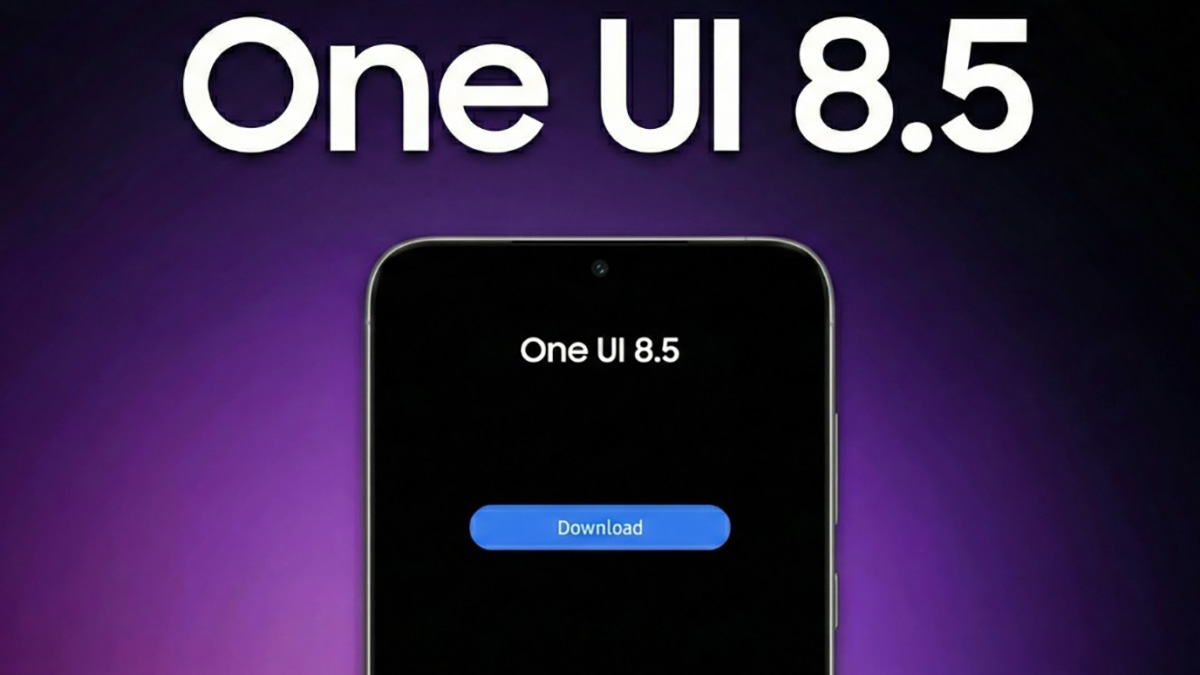



Bình luận (0)